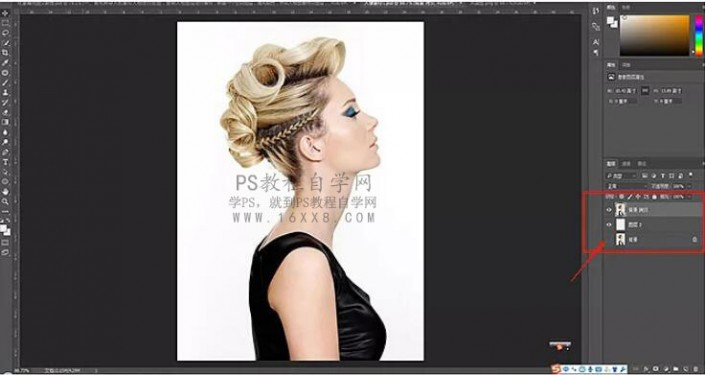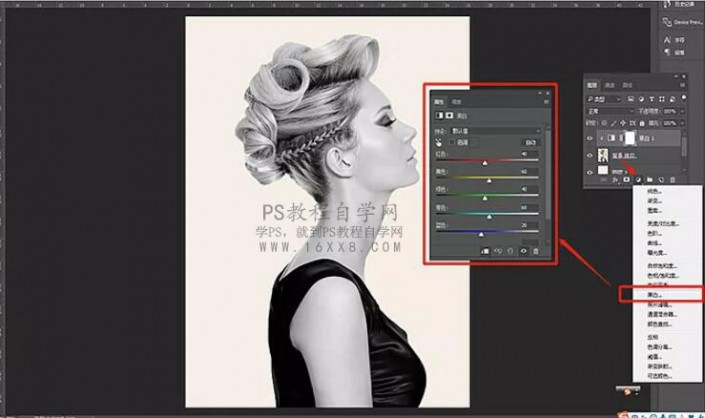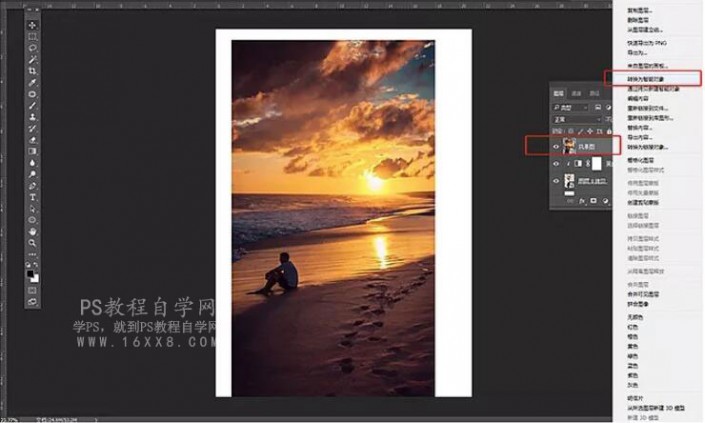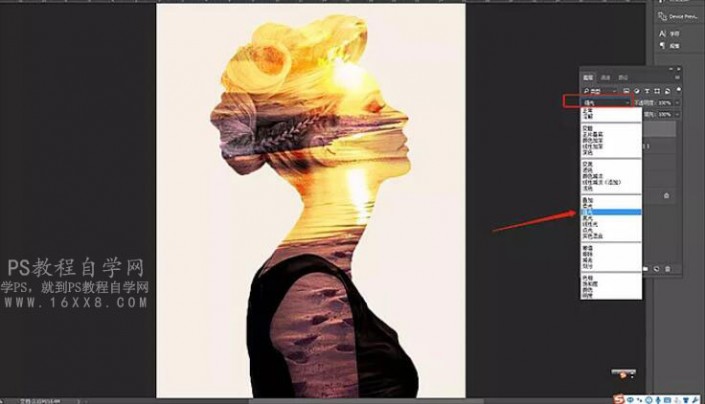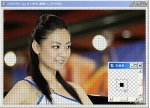双重曝光,用PS制作创意的重曝效果海报
来源:UI中国
作者:琥宝宝
学习:15787人次
本篇教程通过PS制作创意的重曝效果海报,这类效果很受大家欢迎,我们通过简单的教程教会大家,它本是一种摄影技巧,指的是在同一-张底片上进行多次曝光,主要的知识点就是抠图和蒙版了,现在我们要通过PS来完成,使没有相机的同学们也能玩相机的东西,具体如何制作我们通过教程来学习一下吧。
效果图:
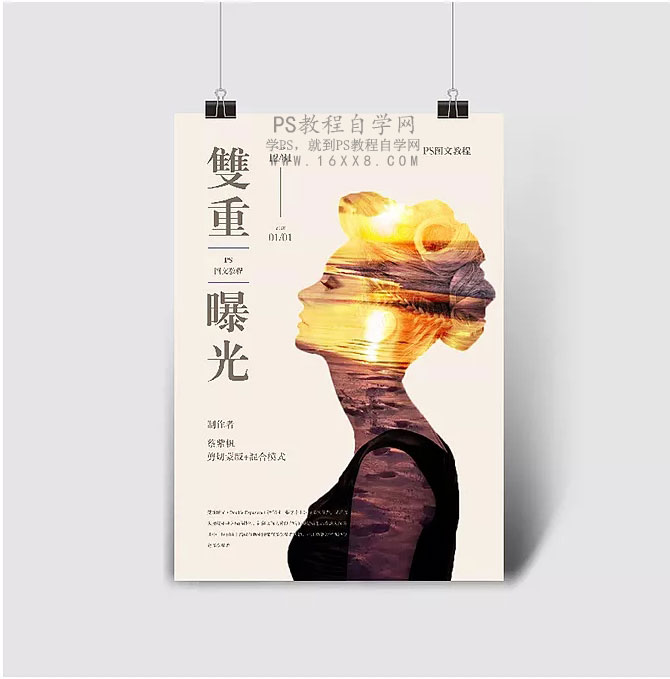
一、首先将导入的素材人物进行抠图,复制人物图层进行备份,新建一一个空白图层,填充颜色,点击人物图像拷贝图层,关闭锁定图层的眼睛。 二、激活(快速选择工具]鼠标在图像上白色区域点击拖拽,全部白色区域选择完毕之后,进行删除(DELETE],然后取消选择,快捷键CTRL+D。 蒙版
三、添加一个黑白调整层,将图像去色。 四、导入一风景图在人物图层上方。 五、点击风景图图层,进行蒙版剪切,风景图将剪切进去人物图像,直接用快捷键CTRL+ALT+G,马上就呈现出美女的剪影啦。 六、最后将风景图像调整混合模式为(强光] ,达到双重曝光的效果。 七、可以建立网格参考线,排列一些文字,一副完整的海报就出来啦。
完成:
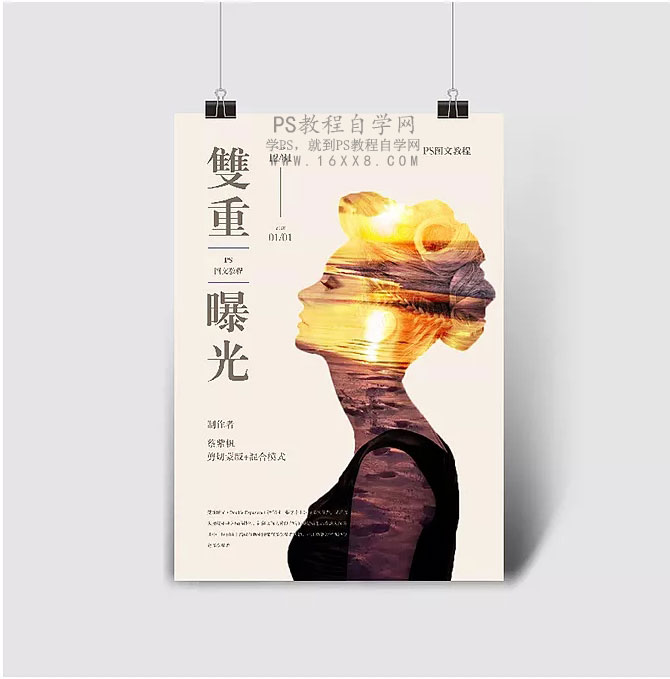
可以挑自己喜欢的图片来进行制作,关键是要动手操作起来。
学习 · 提示
相关教程
关注大神微博加入>>
网友求助,请回答!